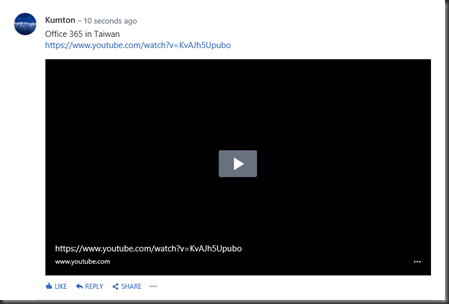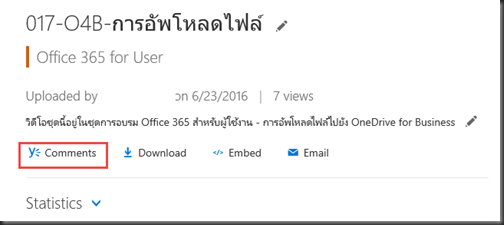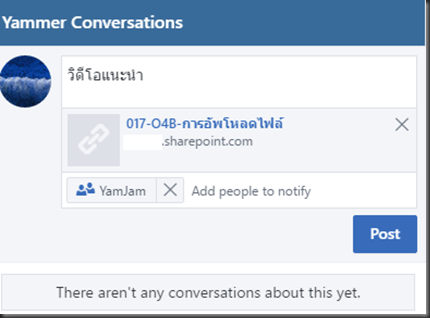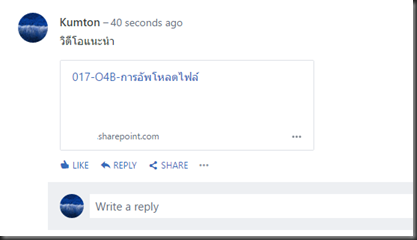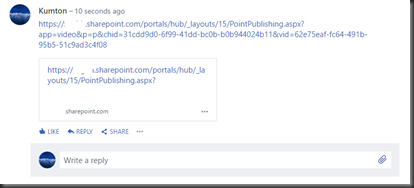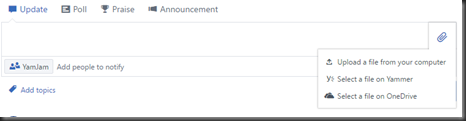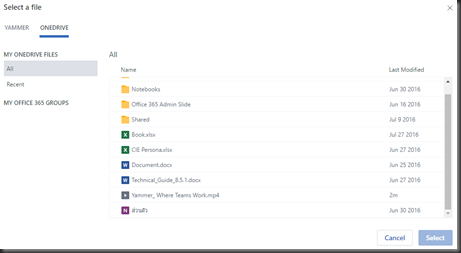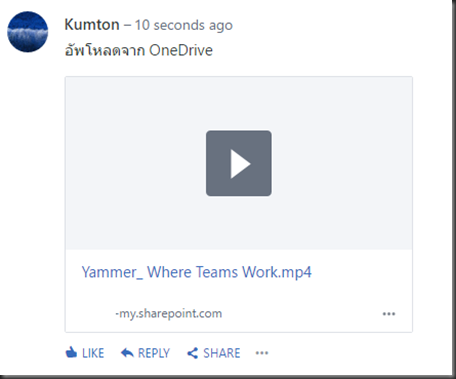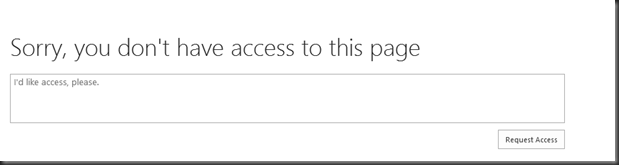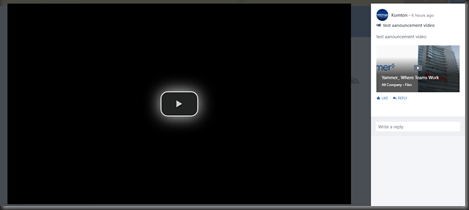สวัสดีครับ ลูกค้าที่ใช้งาน Yammer บน Office 365 จะมีคำถามว่าจะทำการโพสต์ Video อย่างไรไปใน Yammer และวิดีโอนี้ไม่อยากให้มีการแชร์ออกไปข้างนอก เพราะโดยปกติแล้ว Yammer เองสามารถนำลิงค์ Yotube มาแสดงผลได้ทันที
เช่น
แต่เราจะอัพโหลดไฟล์ไปยัง YouTube เหรอ ผู้ดูแลระบบเอง ควรทราบว่าเรามีทางเลือกมากกว่านั้น คือ Office 365 Video และ Yammer
1. Upload ไฟล์จาก Office 365 Video
ลูกค้าหลายรายของผม เริ่มมีการสร้าง Office 365 Video Channel เพื่ออัพโหลดวิดีโอภายใน เช่น งานเลี้ยงสังสรรค์ หรือ วิดีโอสอนต่างๆ มีการทำเป็น Channel เมื่ออัพโหลดแล้ว ก็อยากแชร์ไปยัง Yammer ง่ายมากครับ ลองทำตามดังนี้
1.1 ไปที่ Video นั้นเลือก Yammer Comment
1.2 จะปรากฏว่าเราจะโพสต์ไปที่ใด หรือกลุ่มใด หรือต้องการ Tag ใคร
ผลลัพธ์
ข้อควรระวัง
เราไม่สามารถเอา URL บน Office 365 Video หรือ SharePoint Online ไปแปะบน Yammer ได้ คือ ถึงแปะได้ ยังไงมันก็ไม่สวยกว่า แชร์จาก Office 365 Video แน่นอน ถ้าเอาลิงค์ไปแปะจะหน้าตาเป็นแบบนี้
2. อัพโหลดวิดีโอจาก Yammer
โดยปกติ Yammer เองเราก็สามารถอัพโหลดวิดีโอได้ โดยตรงเลย มีวิธีการดังนี้
2.1 เลือกไฟล์จากในเครื่อง, หรือใน Yammer หรือ ใน OneDrive for Business ก็ได้ ซึ่งในที่นี้ผมจะลองใช้ OneDrive for Business
ผลลัพธ์
ข้อแนะนำ
เวลาเราอัพโหลดไฟล์ Video ใน OneDrive ควรกำหนดสิทธิ์เป็น Everyone หรือบุคคลที่ต้อง ไม่งั้นจะเจอหน้าแบบนี้ เมื่อกำหนดสิทธิ์แล้ว Video มันจะไม่เล่นนะครับ แต่ว่าเป็นการดาวน์โหลดแทน
ตรงนี้ผมคิดว่ายังเป็น bug อยู่
ซึ่งโดยปกติ Video จะเก็บที่แท็บ Files ในกลุ่มหรือ All Company ถ้าหากเราอัพโหลดจากโฟลเดอร์ในเครื่องของเรา
ข้อแนะนำ
เนื่องจากวิดีโอใน Yammer ไม่ได้ทำเป็น Channel เหมือน Office 365 Video ควรใส่ Topics หรือ #Hashtag ด้วย เพื่อจะได้ง่ายต่อการติดตาม












![[Tips] แก้ปัญหา Font ตัวเล็กใน Edge แบบถาวร](https://www.mvpskill.com/wp-content/uploads/2018/05/windows10_rez2.jpg)















![[Review] การสอบ Microsoft Certification จากที่บ้าน](https://www.mvpskill.com/wp-content/uploads/2020/04/cert3-218x150.jpg)

![[สรุปงาน] งานสัมนา Power Platform ว่าด้วยการนำ Power BI / Power Apps / Power Automate (Microsoft Flow) ไปใช้แก้ปัญหาในที่ทำงาน](https://www.mvpskill.com/wp-content/uploads/2020/01/Power-Platform-Website-218x150.png)